Guide étape par étape pour meubler virtuellement des pièces avec l'outil de mobilier virtuel
Apprenez à meubler virtuellement des pièces et des propriétés. Ce tutoriel vous aidera à meubler comme un pro.
À quoi sert l'outil "Furnish" de Pedra ?
Avec les outils d'ameublement de Pedra, vous pouvez ajouter des meubles aux pièces de votre propriété.
Montrer des pièces meublées peut aider à accélérer la vente, car les acheteurs comprendront mieux la disposition des espaces lorsqu'ils verront les photos sur les principaux portails immobiliers.
De plus, les meubles ajoutés par Pedra ont l'air propres, neufs et bien rangés, ce qui suscite des émotions positives lors de la visualisation des photos.
Comment meubler virtuellement une pièce avec Pedra ?
Une fois que vous avez téléchargé les images que vous souhaitez meubler, sélectionnez l'une d'elles.
Cliquez sur "Modifier avec l'IA", et vous verrez l'option "Meubler".

Ci-dessous, nous vous montrons les étapes à suivre pour meubler un espace avec Pedra.
Étape 1 – Sélection de la zone à meubler virtuellement
La première étape détermine où les meubles apparaîtront. La sélection peut être soit automatique, soit dessinée. Si elle est automatique, Pedra décidera où placer les meubles.
Si vous avez besoin de plus de précision lors du placement des meubles, sélectionnez "Dessiner".
Avec l'option "Dessiner", vous pouvez peindre la zone où les meubles apparaîtront. Il suffit de peindre une zone uniforme et large où vous souhaitez que les meubles apparaissent.

Étape 2 – Type de pièce à meubler
Dans cette deuxième étape, vous devez sélectionner le type de pièce. Si vous sélectionnez 'Chambre', il placera un lit, une table de nuit, une lampe, etc. Si vous sélectionnez 'Salon', il placera des canapés, des tables basses, une télévision, etc.
Étape 3 – Style d'ameublement virtuel
Vous pouvez également changer le type de style 'Meubler'. Vous pouvez choisir entre 'Minimaliste', 'Méditerranéen', 'Traditionnel', et plus d'options.
Étape 4 – Nombre d'images à générer
Vous pouvez également choisir le nombre de propositions à générer. Chaque ameublement est unique, nous recommandons donc de sélectionner 2 ou 3 propositions à générer. De cette façon, vous pouvez choisir la proposition qui vous convient le mieux.
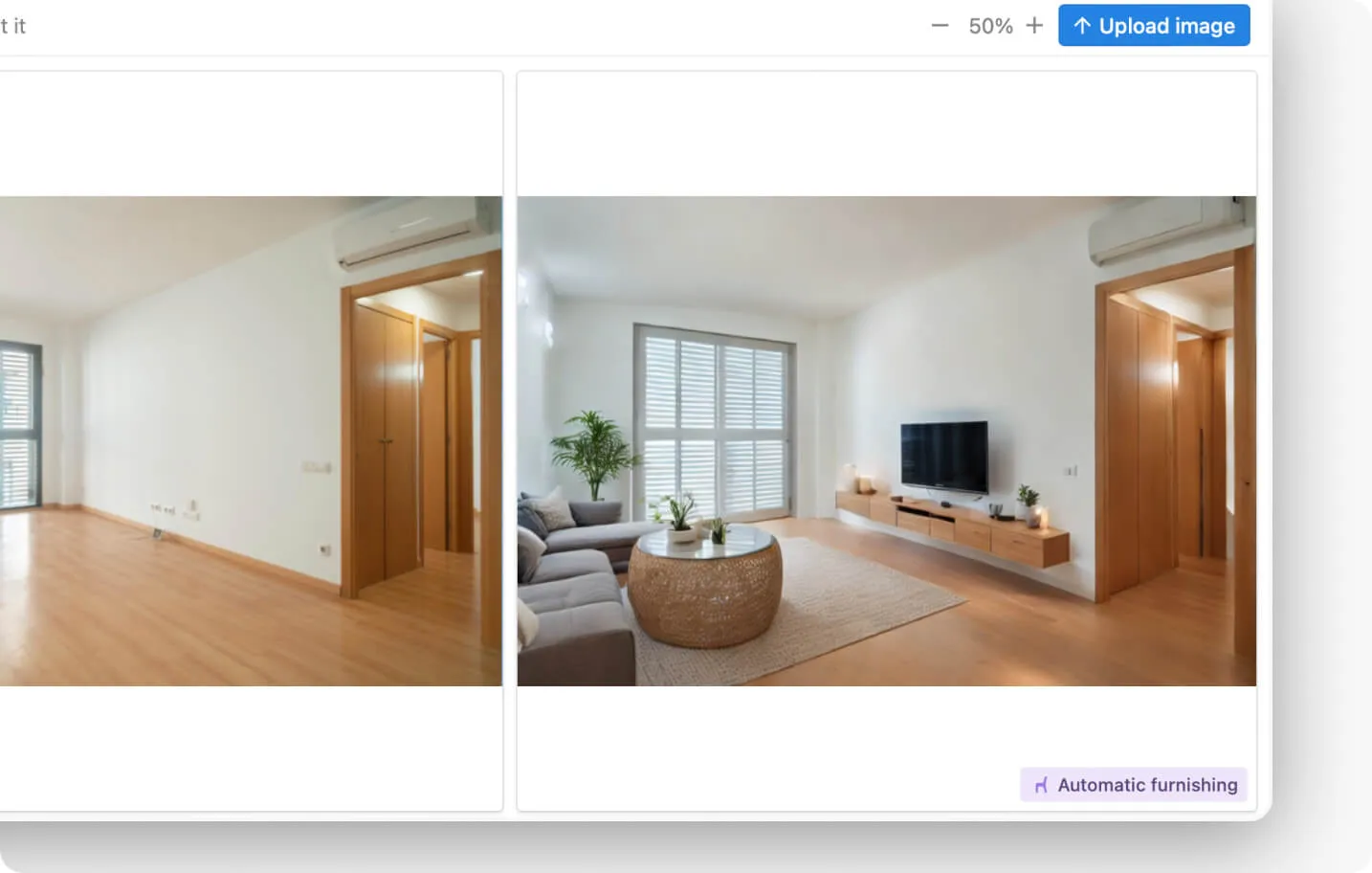
Comment obtenir les meilleurs ameublements virtuels
Suivez ces conseils pour obtenir les meilleurs résultats :
- Si vous n'obtenez pas de bons résultats avec l'option de positionnement automatique des meubles, essayez 'Dessiner'.
- Pour contrôler le placement des meubles, choisissez l'option 'Dessiner' à l'étape numéro 1. De cette façon, vous pouvez indiquer où les meubles apparaissent et quel espace ils occupent.
- Si vous choisissez 'Dessiner', ne peignez pas une zone très petite pour éviter des meubles de dimensions trop petites. Peignez une zone uniforme et large.
- Si vous souhaitez contrôler quels meubles ajouter, leur orientation et leur taille, nous recommandons Ajouter un objet. Cette autre fonctionnalité de Pedra vous permet de choisir les meubles à placer, leur orientation et leur taille. Vous pouvez voir comment cela fonctionne ici.

Articles Connexes
Comment créer un home staging virtuel de chambre : Guide pratique
Guide complet pour créer un home staging virtuel de chambre. Apprenez à transformer vos espaces avec...
Comment créer un home staging virtuel de cuisine : Guide pratique
Maîtrisez le home staging virtuel de cuisine avec notre guide simple. Transformez des cuisines vides...
Comment créer un home staging virtuel de salle de bain : Guide pratique
Maîtrisez le home staging virtuel de salle de bain avec notre guide simple. Transformez des salles d...